- Mwandishi Abigail Brown [email protected].
- Public 2024-01-07 19:07.
- Mwisho uliobadilishwa 2025-01-24 12:25.
Kuanzisha upya mara mbili hukuruhusu kusakinisha mifumo miwili ya uendeshaji kwenye kompyuta moja na ubadilishe kati yake wakati wowote upendao. Inafaa ikiwa una mfumo msingi wa uendeshaji lakini unahitaji mfumo tofauti kwa kazi mahususi.
Kwa mfano, unaweza kupendelea uhuru unaohusishwa na Linux, lakini kazi yako inahitaji utumie programu zinazoendeshwa katika Windows pekee. Katika hali hiyo, ungetaka kuwasha Windows kwa kutumia usambazaji wa Linux kama Ubuntu.
Unaweza pia kuwasha Linux ukitumia macOS na hata macOS mbili za kuwasha ukitumia Windows. Hauwezi, hata hivyo, kusakinisha macOS kwenye vifaa vyovyote ambavyo Apple haitengenezi. Kwa hivyo ikiwa unahitaji Windows, Linux, na macOS kwenye mashine moja halisi, utahitaji kununua Macintosh.
Maelekezo yafuatayo yatafanya kazi kwa Windows 7, 8, 8.1 na 10, na yanahusu hasa kuwasha upya Ubuntu Linux 20.04.1.
Kuanza na Kuanzisha Mara Mbili
Ili kuwasha mara mbili, unahitaji kusakinisha mfumo mmoja wa uendeshaji kisha usakinishe mfumo wa pili wa uendeshaji kwa njia iliyorekebishwa kidogo ili kuishi pamoja na ule wa awali. Usambazaji mwingi wa Linux hurahisisha hili.
Kabla ya kuwasha mara mbili, unapaswa kuzingatia kwa dhati kuhifadhi nakala za faili zako na mfumo asili wa uendeshaji. Unaweza kutumia programu ya wahusika wengine kama Macrium kucheleza Windows au uifanye mwenyewe ukipenda. Unapaswa kuwa na nakala rudufu, hata hivyo, ikiwa hitilafu itatokea.
Pia unahitaji kuwa na angalau GB 10 ya nafasi bila malipo kwenye diski yako kuu. Usipofanya hivyo, hutaweza kusakinisha Linux pamoja na Windows.
Jinsi ya Kuanzisha Windows mara mbili kwa kutumia Ubuntu
Baada ya kuwa tayari, fuata hatua hizi ili kusakinisha Ubuntu Linux kando ya Windows ili uweze kuwasha mara mbili:
- Kwa kutumia kompyuta yako ya Windows, unda hifadhi ya USB ya Linux inayoweza kuwashwa.
- Ukiwa na hifadhi ya USB inayoweza kuwashwa bado imechomekwa, washa upya kompyuta yako.
-
Subiri kompyuta yako iwake Ubuntu.

Image Ikiwa kompyuta yako haitajiwasha kiotomatiki kwenye Ubuntu, itabidi uwashe kompyuta yako kutoka kwa USB kwanza.
-
Dirisha la usakinishaji la Ubuntu linapoonekana, bofya Sakinisha Ubuntu.

Image -
Weka mpangilio wa kibodi unayopendelea, na ubofye Endelea.

Image -
Chagua Usakinishaji wa kawaida, kisha ubofye Endelea.

Image Ili uoanifu bora zaidi, bofya kisanduku tiki karibu na Sakinisha programu nyingine. Hili ni la hiari, lakini baadhi ya kadi za michoro, adapta za Wi-Fi na maunzi mengine hayatafanya kazi vinginevyo.
-
Chagua Sakinisha Ubuntu pamoja na Windows Boot Manager, na ubofye Endelea.

Image Lazima uchague chaguo hili. Ikiwa chaguo hili halipatikani, funga kisakinishi, fungua Windows, na uhakikishe kuwa umetoka na kuzima na usiingie hibernation. Ikiwa bado huoni chaguo, angalia sehemu ya vidokezo vya utatuzi baada ya maagizo haya.
-
Rekebisha mgao wa nafasi ya hifadhi ikihitajika, kisha ubofye Sakinisha Sasa.

Image kizigeu cha Ubuntu kinahitaji kuwa angalau GB 10. Ikiwa unayo chumba, kipe nafasi zaidi ili kuepuka matatizo yanayoweza kutokea ya kumbukumbu.
-
Bofya Endelea.

Image -
Bofya Endelea tena.

Image -
Chagua saa za eneo lako, kisha ubofye Endelea.

Image -
Ingiza jina lako, jina la kompyuta yako, jina la mtumiaji na uchague nenosiri, kisha ubofye Endelea.

Image -
Subiri Ubuntu isakinishe.

Image -
Usakinishaji utakapokamilika, bofya Anzisha Upya Sasa.

Image -
Kompyuta yako itakapowashwa tena, itafungua kiotomatiki kipakiaji cha kuwasha cha GNU GRUB. Chagua Ubuntu au Windows, kisha ubofye enter kwenye kibodi yako.

Image Usipobonyeza chochote, Ubuntu itapakia kwa chaguomsingi baada ya sekunde chache.
- Kipakiaji kipya kitaonekana kila wakati unapowasha upya kompyuta yako, kitakachokuruhusu kuchagua Windows au Ubuntu kila wakati.
Je, Uanzishaji Mara Mbili Hufanya Kazi Gani?
Kama ulivyoona katika hatua ya 15 na 16 katika maagizo yaliyo hapo juu, kusakinisha Ubuntu Linux kando ya Windows 10 pia husanidi kipakiaji cha GNU GRUB, ambacho huonekana kama menyu rahisi inayoonekana kila unapowasha kompyuta yako. Chaguo halisi unazoona zitatofautiana kulingana na vipengele mbalimbali, lakini utaona chaguo la Ubuntu kila wakati na chaguo la Kidhibiti cha Windows Boot.
Unapoona skrini hii, unahitaji kutumia vitufe vya vishale kwenye kibodi yako ili kuangazia Ubuntu au Windows kisha ubonyeze enter. Kufanya hivyo kutasababisha mfumo wa uendeshaji uliochaguliwa kuzinduliwa. Ikiwa hutafanya chochote, kiendeshaji bootloader kitachagua Ubuntu kiotomatiki baada ya muda mfupi kupita.
Baada ya kuzindua mfumo wowote wa uendeshaji, unaweza kuutumia kama kawaida. Iwapo ungependa kubadili hadi mfumo mwingine wa uendeshaji, unahitaji kuzima kompyuta, kuiwasha tena, na kuchagua mfumo mwingine wa uendeshaji kwenye menyu ya kipakiaji kipya.
Dual Booting Usambazaji Nyingine wa Linux
Ingawa maagizo yetu ya kuunda usakinishaji wa Linux inayoweza kuwasha uendeshaji hifadhi ya USB yanahusu Ubuntu, na maagizo hapa pia ni mahususi kwa Ubuntu, unaweza kutumia njia hii kuwasha Windows na usambazaji wa Linux unaoupenda.
Iwapo ungependa kutumia kitu kingine isipokuwa Ubuntu, unda hifadhi ya USB inayoweza kuwashwa kwa usambazaji unaopendelea, na ufuate hatua sawa za msingi zilizoainishwa hapo juu. Hatua mahususi zinaweza kutofautiana kutoka kwa usambazaji mmoja hadi mwingine, lakini sehemu muhimu ni kwamba uchague kusakinisha Linux pamoja na Kidhibiti cha Windows Boot.
Vidokezo vya Utatuzi
Kisakinishi cha Ubuntu hurahisisha kusakinisha Linux kando ya Windows ili uweze kuwasha mara mbili. Hata hivyo, haiwezi ikiwa haioni rekodi ya boot ya Windows kwenye gari lako ngumu. Hilo likitokea, dirisha ambalo unaona katika hatua ya saba ya maagizo ya awali litaonekana kama hii:
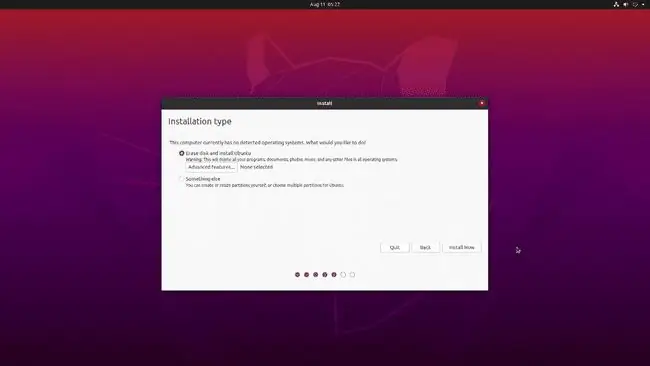
Ukiona dirisha hilo, lazima usimamishe mchakato wa usakinishaji mara moja. Hakuna chaguo litakalokuruhusu kuwasha Windows na Linux mara mbili. Chaguo la kwanza litafuta kabisa Windows, na chaguo la pili litakuwezesha kuunda kizigeu cha Linux. Windows itasalia sawa ikiwa utafanya vizuri, lakini kompyuta yako itaingia kwenye Ubuntu katika siku zijazo bila chaguo la kutumia Windows.
Usipoona chaguo la kusakinisha Ubuntu pamoja na kidhibiti cha kuwasha Windows, sitisha mchakato wa usakinishaji mara moja na urudi kwa Windows. Kisha jaribu hatua hizi za utatuzi kwa mpangilio, ukijaribu usakinishaji wa Ubuntu tena baada ya kila hatua:
- Ondoka kwenye Windows na uifunge. Hakikisha kuwa Windows inazima na haifanyi hibernate. Ikiwa Windows haikuzima ipasavyo kama vile kompyuta yako ilipoteza nguvu au iliingia kwenye hali ya hibernation, hiyo inaweza kuzuia kisakinishi cha Ubuntu kukiona.
- Angalia ukubwa wa kizigeu chako cha Windows. Ikiwa kizigeu cha Windows kitachukua diski yako yote kuu, na imejaa kiasi kwamba Ubuntu haiwezi kuipunguza ili kutoa nafasi kwa Ubuntu, hutaweza kusakinisha Ubuntu pamoja na Windows. Futa faili ili kupata nafasi kwenye kizigeu. Ubuntu inahitaji angalau GB 10.
- Endesha chkdsk. Ikiwa kizigeu chako cha Windows kimeharibiwa, hiyo inaweza kuzuia Ubuntu kuiona. Kuendesha chkdsk kutatambua sehemu zozote zilizoharibika na kuzirekebisha au kukujulisha kuwa haziwezi kurekebishwa.
-
Jaribu kutenganisha kizigeu chako cha Windows. Ikiwa diski yako kuu imegawanyika sana, hiyo inaweza kuzuia Ubuntu kupunguza kizigeu cha Windows ili kujipatia nafasi.
Usiharibu hifadhi yako ikiwa una hifadhi ya hali thabiti (SSD). Tumia zana ya defrag tu ikiwa una diski ngumu (HDD). Ikiwa huna uhakika, usichukue nafasi hiyo. Kutumia zana ya defrag kwenye SSD kunaweza kuiharibu.
- Hakikisha kuwa USB yako inayoweza kuwashwa inatumia BIOS ikiwa usakinishaji wako wa Windows unatumia, au ukitumia UEFI ikiwa ndivyo Windows inatumia. Ikiwa ulitumia maagizo yetu kuunda kiendeshi cha USB cha Ubuntu kinachoweza kuwashwa, kiendeshi chako kinapaswa kuwa na uwezo wa kufanya kazi na maunzi ya UEFI na BIOS. Jaribu mwenyewe kuchagua moja sahihi unapoanzisha hifadhi ya Ubuntu ya USB.






